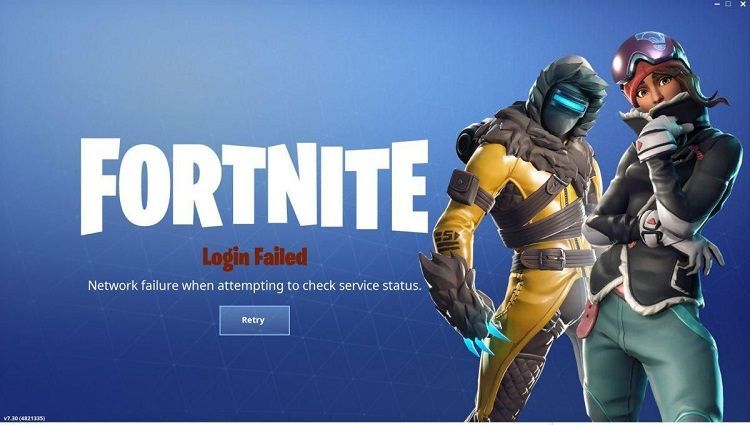Fortnite Giriş Başarısız Nasıl Düzeltilir Eski bir oyun yaması nedeniyle Fortnite oyununa giriş yapamayabilirsiniz. Ayrıca, bozuk ağ ayarları veya bağlı hesaplar da tartışılan hataya neden olabilir. Etkilenen kullanıcı, başlatıcıyı açıp Fortnite’ta oturum açmaya çalıştığında hatayla karşılaşır. Ayrıca, bu hata oyunun PC, Xbox ve Play Station sürümlerinde ortaya çıkabilir.
Fortnite’ta başarısız oturum açmayı gidermek için sorun giderme işlemine dalmadan önce, Bilgisayarınızın oyunun önerilen özelliklerine göre 4 CPU çekirdeği olduğundan emin olun; aksi takdirde, oyunu oynarken sorun yaşayacaksınız. Ayrıca, sunucuların çalışır durumda olup olmadığını kontrol edin. Sunucu durumunu kontrol etmek için Twitter hesabından veya Fortnite’ın resmi durum sayfasını kullanabilirsiniz. Oyunu ban yemediğinizden emin olun. Bilgisayar / ağ ekipmanınızı yeniden başlatın ve oyuna giriş yapmayı deneyin.
1: En Son Fortnite Düzeltme Eki’ni Yükleme
Fortnite, oyun modüllerini geliştirmek ve bilinen hataları düzeltmek için güncellenir. Fortnite oyununun en son yamasını kullanmazsanız eldeki hatayla karşılaşabilirsiniz. Bu durumda, oyunu en yeni yamaya güncellemek sorunu çözebilir.
- Epic Games Launcher’ı açın ve dişli düğmesine tıklayın.
- Şimdi Otomatik Güncellemelere İzin Ver seçeneğini etkinleştirin.
- Şimdi Fortnite seçeneğini genişletin ve Fortnite’ı Otomatik Güncelleştir’i etkinleştirin.
- Oyundan çıkın.
- Yine oyunu açın ve oyunun iyi çalışıp çalışmadığını kontrol edin.
2: Winsock Verilerini Varsayılan Değerlere Sıfırlama
Winsock, internet uygulamalarının giriş ve çıkış taleplerini karşılamaktan sorumludur. Winsock kataloğu bozuksa veya kötü yapılandırmaları kaydedilmişse, tartışılan hatayla karşılaşabilirsiniz. Bu durumda, Winsock’u varsayılan değerlerine sıfırlamak sorunu çözebilir.
1. Windows düğmesine tıklayın ve arama çubuğuna Komut İstemi yazın. Ardından, sonuçlar listesinde Komut İstemi’ne sağ tıklayın ve ardından Yönetici Olarak Çalıştır’a tıklayın.
2. Komut istemi penceresine aşağıdaki komutu yazın ve ardından Enter tuşuna basın.
netsh winsock reset
3. Şimdi sisteminizi yeniden başlatın ve oyunun çalışıp çalışmadığını kontrol edin.
3: DNS Önbelleğini Temizleme ve IP Adresini Yenileme
DNS önbelleği, en son DNS aramalarından oluşan geçici bir veritabanıdır. Bu veritabanı bir DNS sorgusunu hızlı bir şekilde çözmek için işletim sistemi tarafından yönlendirilir. Sisteminizin DNS önbelleği bozuksa veya sistem tarafından kaydedilmiş kötü yapılandırmaları varsa, tartışılan hatayla karşılaşabilirsiniz. Bu durumda, DNS önbelleğini temizlemek ve IP adresini yenilemek sorunu çözebilir.
1. Windows düğmesine tıklayın ve arama çubuğuna Komut İstemi yazın. Ardından, sonuçlar listesinde Komut İstemi’ne sağ tıklayın ve ardından Yönetici Olarak Çalıştır’a tıklayın.
2. Komut istemi penceresine aşağıdaki komutları tek tek yazın ve her komutun ardından Enter tuşuna basın.
ipconfig /flushdns
ipconfig /release
ipconfig /renew
3. Şimdi sisteminizi yeniden başlatın ve yeniden başlattıktan sonra oyunun iyi çalışıp çalışmadığını kontrol edin.
4.Sistem Sürücülerini ve Windows Sürümünü En Son Dahili Sürümüne Güncelleyin
Sisteminizin Windows işletim sistemi ve sürücüleri, sürekli gelişen teknolojik gelişmeleri tatmin etmek ve bilinen hataları düzeltmek için sürekli olarak güncellenmektedir. Windows veya sistem sürücülerinin eski bir sürümünü kullanıyorsanız veya eski uyumluluklarından dolayı eldeki hatayla karşılaşabilirsiniz. Bu bağlamda, Windows ve sistem sürücülerinin (özellikle ağ / Wi-Fi sürücüsü) en son sürüme güncellenmesi sorunu çözebilir.
- Sisteminizin sürücülerini güncelleyin.
- Bilgisayarınızın Windows sürümünü en son sürüme güncelleyin.
- Güncellemeden sonra oyunu başlatın ve iyi çalışıp çalışmadığını kontrol edin.
5. Oyuna Giriş Yapmak İçin Tek Kullanımlık Şifre Kullanın
Bir kerelik şifre, şifreyi sıfırlamadan oyuna giriş yapmak için kullanılabilir. Bu özellik özellikle Google / Facebook oturum açmasının desteklenmediği oyun konsollarında yararlıdır. Ancak, hesabınızı iki faktörlü kimlik doğrulama yoluyla koruduysanız, söz konusu özelliği kullanamayacağınızı unutmayın. Oturum açmada geçici bir sorun varsa, bir kerelik parola kullanılması sorunu çözebilir.
- Konsolunuzun giriş ekranında Bir kerelik şifre al’ı tıklayın .
- Şimdi e-posta adresinizi girin ve ardından E-posta gönder düğmesini tıklayın.
- E-postanızı açın ve şifreyi alın. Bir defalık parolanın süresinin 30 dakika sonra dolacağını unutmayın.
- Ardından, oturum açma ekranında, sorunun çözülüp çözülmediğini kontrol etmek için bir defalık şifreyi ve e-postanızı kullanarak oturum açmayı deneyin.
6. Oyun için Şifrenizi Değiştirin
Oyun istemciniz ve Epic Game sunucuları arasındaki geçici bir aksaklık, Fortnite oyununa giriş yapmanızı engelleyebilir. Söz konusu aksaklığı gidermek için şifrenizi değiştirmek iyi bir fikir olacaktır. Bu, tüm şifre sürecini yeniden başlatır ve yardım eder
- Oyundan çıkın .
- Tarayıcınızı açın ve Epic Games web sitesine gidin.
- Web sitesinde oturum açın ve ardından hesap adınızı tıklayın (sağ üst köşeye yakın bir yerde bulunur).
- Şimdi Hesap’ı tıklayın.
- Ardından, pencerenin sol bölmesinde Parola ve Güvenlik’i tıklayın.
- Şimdi Parolanızı Değiştir’e tıklayın ve istediğiniz gibi yeni parolayı yazın.
- 5 dakika bekleyin ve ardından sorunun çözülüp çözülmediğini kontrol etmek için oyuna giriş yapın.
7. Google Hesabının Epic Games Hesabı ile olan bağlantısını kesin
Epic Games sunucularının çapraz satın alma bilgisayar özelliği nedeniyle bağlı hesaplarla ilgili sorunlar oluşturduğu bilinmektedir. Xbox bu özelliği desteklemezken PS4 destekliyor. Çapraz satın alma özelliği için farklı özelliklere sahip bağlı hesaplar kullanıyorsanız, tartışılan hatayla karşılaşabilirsiniz. Bu bağlamda, çakışan hesabın veya google hesabınızın Epic Games hesabıyla olan bağlantısının kesilmesi sorunu çözebilir.
Bu bile sizin için işe yaramazsa, oyunu kaldırmayı ve ilgili tüm klasörleri (Kaydet klasörü hariç) silmeyi deneyin. Şimdi sisteminizi yeniden başlatın ve oyunu sıfırdan yeniden yükleyin.